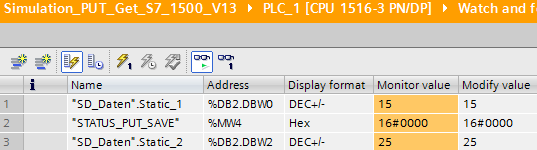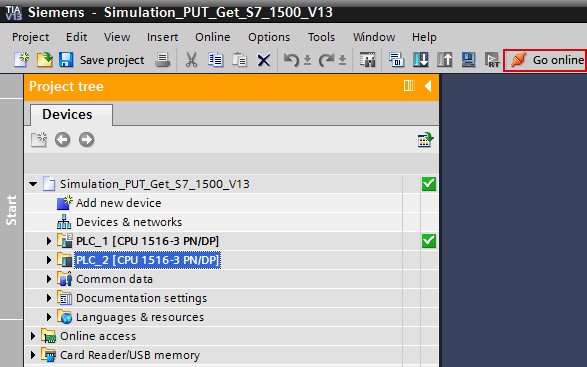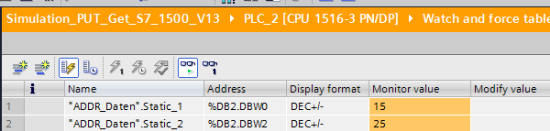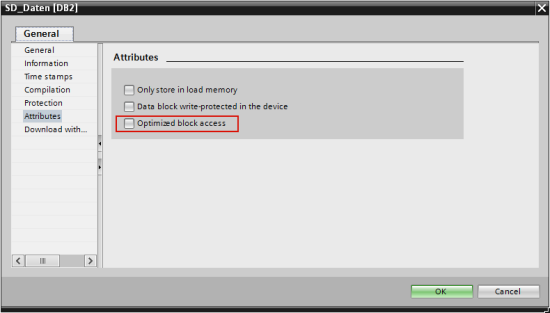湖南嘉普云自动化设备有限公司
《销售态度》:质量保证、诚信服务、及时到位!
《销售宗旨》:为客户创造价值是我们永远追求的目标!
《服务说明》:现货配送至全国各地含税(16%)含运费!
《产品质量》:原装正品,*!
《产品优势》:专业销售 薄利多销 信誉好,口碑好,价格低,货期短,大量现货,服务周到!

SIEMENS 湖南嘉普云自动化设备有限公司
询价:一叭③玖零叭零叭貳玖柒
客服Q:貳玖陆玖一伍叭陆玖
询价:一叭③玖零叭零叭貳柒貳
介绍
在STEP7 V13(TIA Portal)中可以使用 S7-PLCSIM 来仿真 S7-1500 CPU的程序。
下面的介绍将描述如何使用 S7-PLCSIM V13 仿真两个 S7-1500 的 S7通信 程序。
要求
- 在STEP 7 V13 (TIA Portal) 中,先创建一个工程。里面包含两个已经组态并且联网的 S7-1500项目
- 在两个S7-1500的项目之间配置一个 S7 连接和一个用于用户开放式通信的连接(例如,ISO-on-TCP连接)。
- 在应用程序的主动连接端调用“PUT” 指令,将数据发送到被动连接端的1500 CPU 中。
- 在应用程序的主动连接端调用“TSEND” 指令,将数据发送到被动连接端的1500 CPU 中。在应用程序的被动连接端调用“TRCV” 指令,从主动连接端的1500 CPU 中接收数据。
说明
这个条目包括两个S7-1500 CPU的配置,连接配置和用户程序 。
步骤
- 在控制面板中打开设置“PG/PC 接口 ”的应用程序
选择数据的接入点为 "S7ONLINE (STEP 7) -> PLCSIM S7-1200/S7-1500.TCPIP.1"。
这能确保当PLCSIM启动时能够自动开始下载过程。
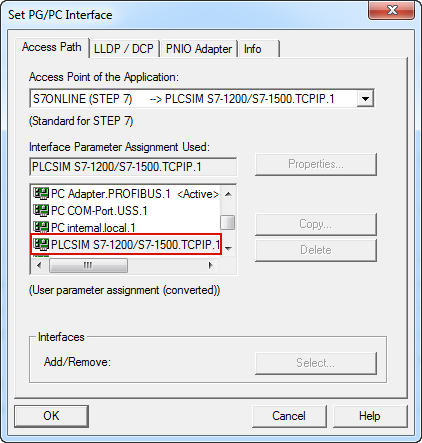
图. 01
- 在STEP 7 V13 (TIA Portal) 中打开提供的程序.
- 在项目树中选中设备文件夹 "PLC_1 [CPU 1516-3 PN/DP]"。 然后在工具栏上单击 “开始仿真” 按键
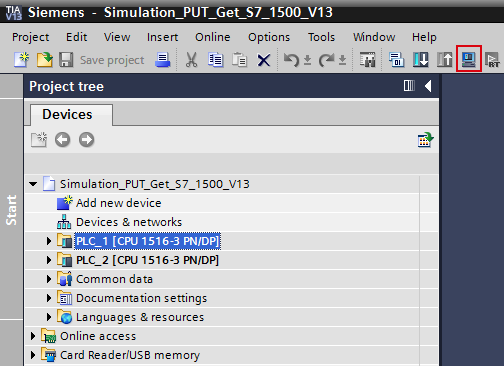
图. 02
- 通过点击“OK”键来确认下图所示的信息。连接到其他PC的所有的有用的网络连接被断掉。
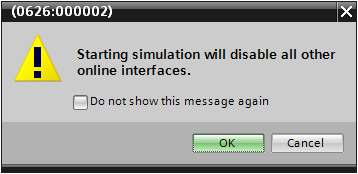
图. 03 - S7-PLCSIM V13 自动运行并且一个新项目也会自动完成创建。
- 下载到PLC的过程自动开始,也就是说创建完项目后,“扩展下载到设备”或“装载预览”对话框自动打开。
- 只有S7-PLCSIM V13访问路径设置了,“扩展下载到设备”对话框才会自动打开。
在“扩展下载到设备”对话框中进行如下设置下载组态信息到S7-PLCSIM V13中:
- PG/PC 接口类型: PN/IE
- PG/PC 接口: PLCSIM S7-1200/S7-1500
点击“开始搜索”按钮。在“目标子网中的兼容设备”下会看到带有IP地址的S7-1500CPU。选中S7-1500CPU并点击“装载 ”按钮。
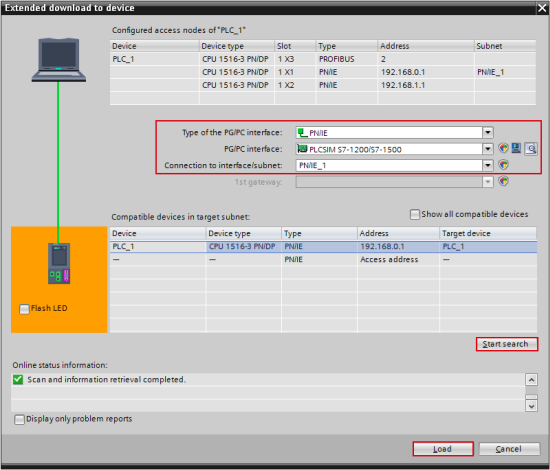 西门子6FC5372-0AA00-0AA0
西门子6FC5372-0AA00-0AA0
图. 04 - 在“装载预览”对话框单击”装载“按钮开始装载步骤。
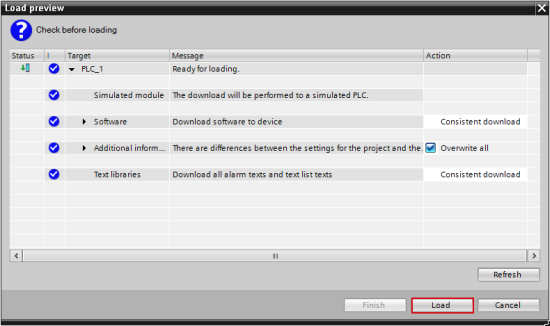
图. 05
在“装载结果”的对话框中单击”结束“按钮完成装载步骤。
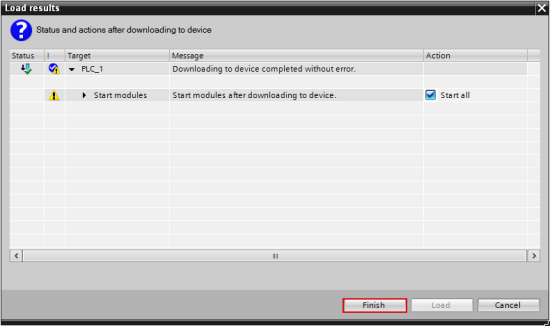
图. 06
- 在项目树中选择设备文件夹PLC_2 [CPU 1516-3 PN/DP],然后在工具栏中单击”开始仿真“按钮
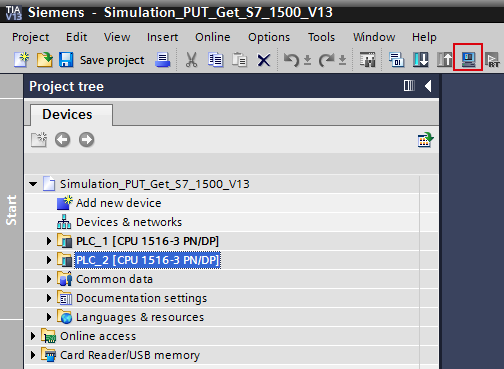
图. 07 - 另外一个S7-PLCSIM V13 自动打开,并且一个新项目会自动创建。
- 下载到PLC的过程自动开始,也就是说在开始仿真后“装载预览”对话框会被自动打开。
- 在“装载预览”对话框单击“装载”按钮开始装载步骤。
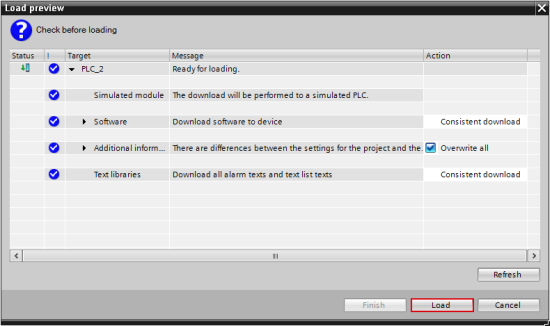
图. 08 - 在“装载结果”的对话框中单击“结束”按钮完成装载步骤。
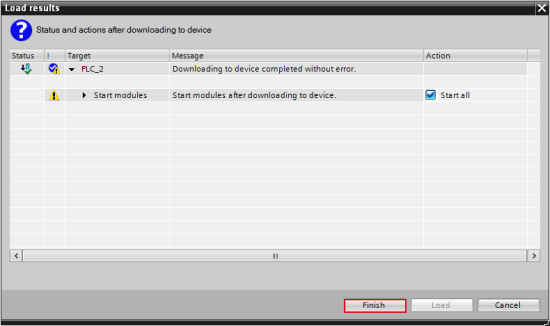
图. 09 - PLC1[CPU 1516-3 PN/DP] 在命名为"Project1"的项目中通过 S7-PLCSIM 进行仿真。
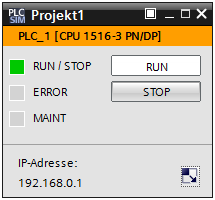
图. 10
- PLC2[CPU 1516-3 PN/DP]在命名为"Project2"。的项目中通过S7-PLCSIM 进行仿真。
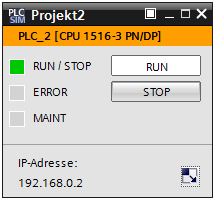
图. 11
- 在 STEP 7 V13 (TIA Portal) 中建立一个在线的连接到 PLC_1 [CPU 1516-3 PN/DP],为此需要在项目树中选择PLC_1 [CPU 1516-3 PN/DP] ,然后再工具栏中单击 “开始在线”的按钮。
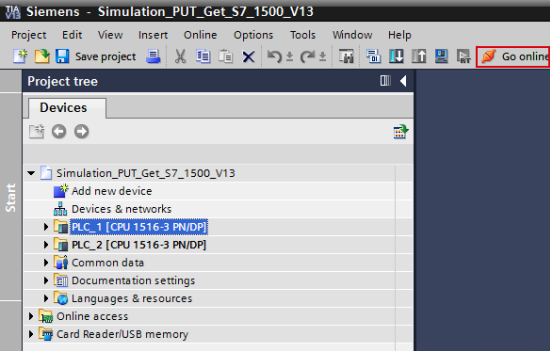 西门子6FC5372-0AA00-0AA0
西门子6FC5372-0AA00-0AA0
图. 12
- 在主动连接PLC_1 的监控表格中监控变量值 "SD_Daten".Static_1 (DB2.DBW0)为 15,这个值需要通过"PUT" 指令传送给被动连接方的 PLC_2 [CPU 1516-3 PN/DP]。
在 主动连接PLC_1 的监控表格中监控变量值 "SD_Daten".Static_2 (DB2.DBW2) 为63.50 ,这个值需要通过"TSEND" 指令传送给被动连接方的 PLC_2 [CPU 1516-3 PN/DP]。
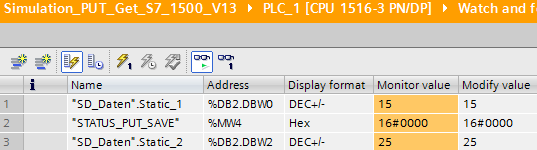
图. 13
- 在STEP 7 V13 (TIA Portal) 中设置一个在线连接到 PLC_2 [CPU 1516-3 PN/DP].,为此需要在项目树中选中PLC_2 [CPU 1516-3 PN/DP]在工具栏中单击“开始 在线”的按钮。
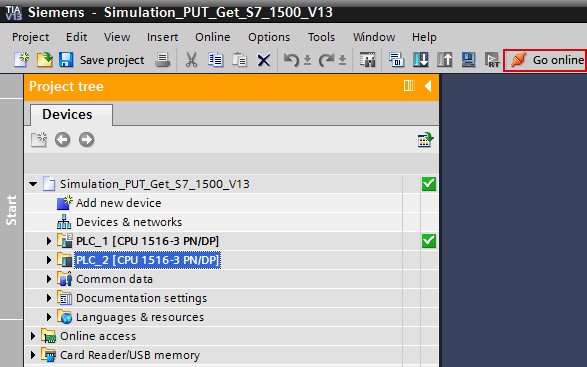
图. 14
- 被动连接PLC_2 [CPU 1516-3 PN/DP]的监控表格中监控变量 "ADDR_Daten" Static_1 (DB2.DBW0)。 如果这个变量的值也是15那么说明 “PUT”指令被成功执行。数值被成功的由主动连接 PLC_1 [CPU 1516-3 PN/DP] 发送到被动连接 PLC_2 [CPU 1516-3 PN/DP]。
被动连接PLC_2 [CPU 1516-3 PN/DP]的监控表格中监控变量 "ADDR_Daten" Static_2 (DB2.DBW2)。 如果这个变量的值也是25那么说明 "TSEND" 和TRCV"指令被成功执行。数值被成功的由主动连接 PLC_1 [CPU 1516-3 PN/DP] 发送到被动连接 PLC_2 [CPU 1516-3 PN/DP]。
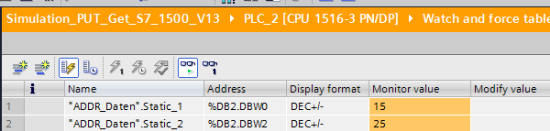
图. 15
说明
- 如果使用寻址需要禁用“优化数据块”这个选项。
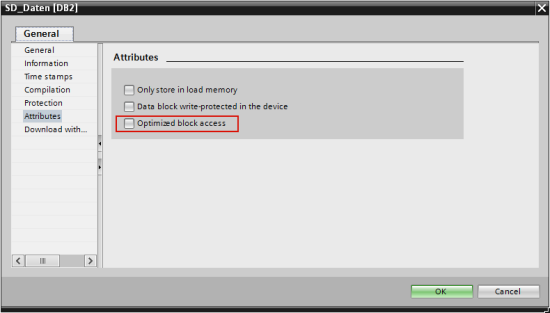
图. 16
- 在S7-1500 CPU 中必须到设备配置画面的CPU保护中,使能 “允许数据通过 PUT/GET 传输到远程通信伙伴中(PLC, HMI, OPC)”。

图. 17
)


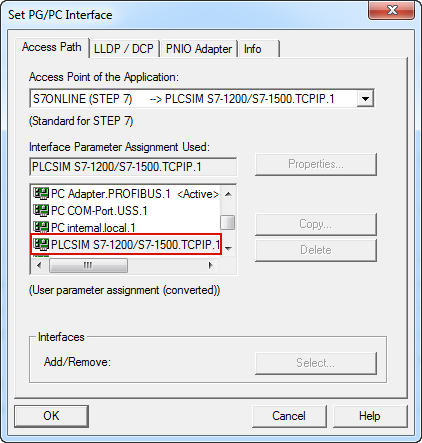
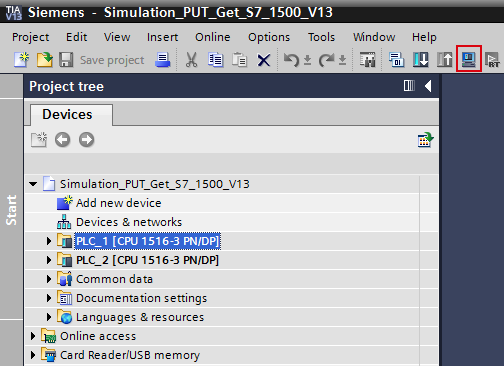
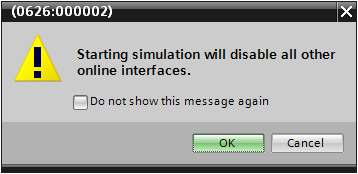
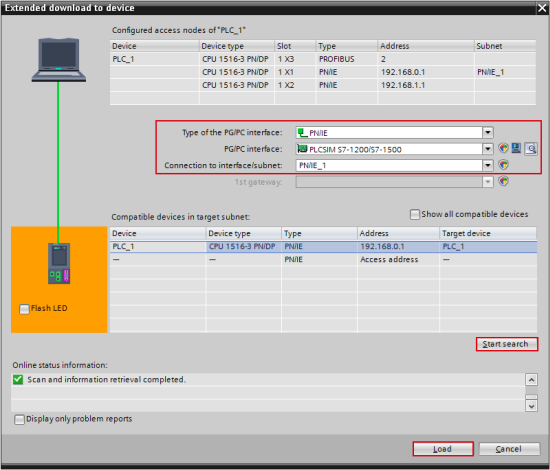 西门子6FC5372-0AA00-0AA0
西门子6FC5372-0AA00-0AA0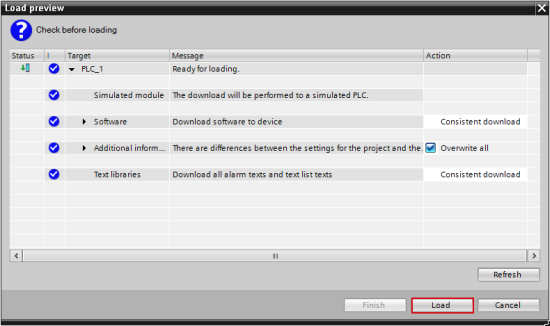
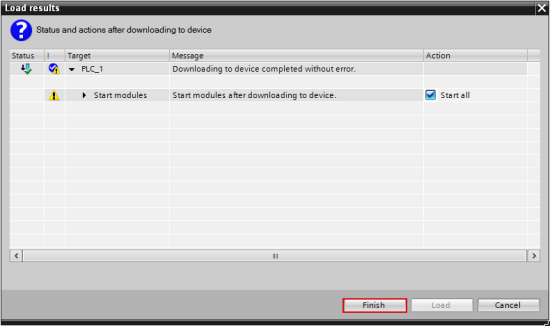
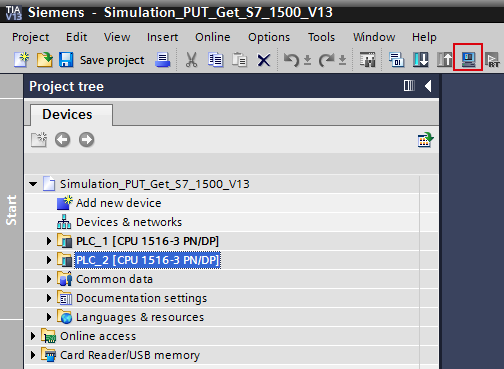
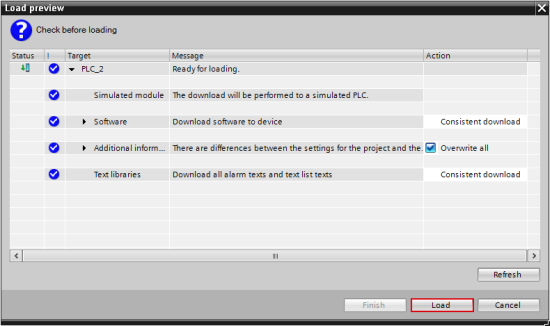
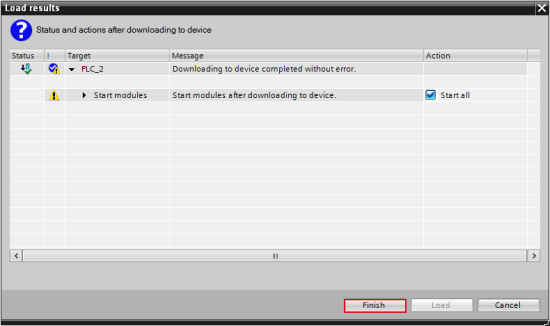
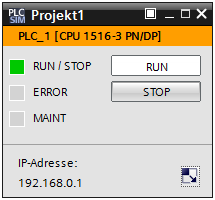
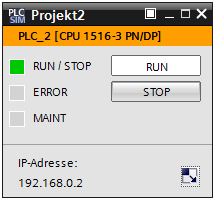
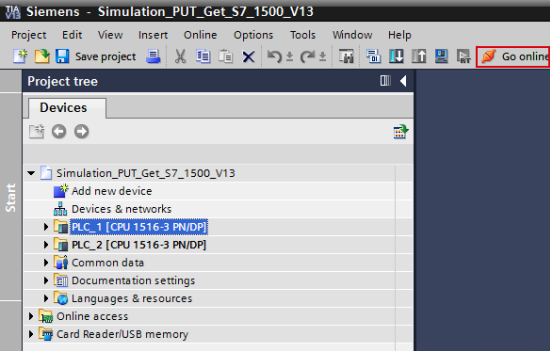 西门子6FC5372-0AA00-0AA0
西门子6FC5372-0AA00-0AA0